
Aici vreau să arăt și să explic cum construiesc în special cuțite și obiecte ascuțite.
De la început, încărcăm imaginea cuțitului de care aveți nevoie. Pentru aceasta, faceți clic pe Vizualizare, selectați Imagine de fundal din listă. În fereastra afișată, faceți clic pe Utilizați imaginea de fundal și selectați imaginea dorită a cuțitului. Este recomandabil să începeți alegerea unui cuțit imaginat strict vertical sau orizontal, astfel încât să fie mai ușor.
Începem cu lama. Mergeți în vederea laterală (Num 3) și apăsați Num 5 pentru a afișa imaginea cuțitului. Creați un plan, apăsați Z pentru a trece prin obiect prin imagine. Cu ajutorul lui E extindem două noduri prin scalare, îl aducem sub forma lamei.

Acum vom face pantele lamei, apăsați pe K pentru a selecta pisica de buclă și trageți liniile sub coborâre, ar trebui să arate ca imaginea. Am dat click pe Loop Cat de doua ori, apoi, treptat alegand punctele, am adus desenul.

Partea plictisitoare a creării lamei este completă. Salvați lucrarea pentru a evita eșecurile enervante. Acum du-te la vedere de sus (Num 7), da grosimea lamei noastre. Faceți clic pe A pentru a face întregul obiect activ, apoi mai departe și întindeți, dați grosimea ca în figură.

Apăsați pe K și setați linia așa cum se arată.

Acum întoarce-te la Loop Cat și instalează a doua linie, vezi figura.

Vom ascuți lama. Utilizați B pentru a selecta vârfurile, a se vedea figura.
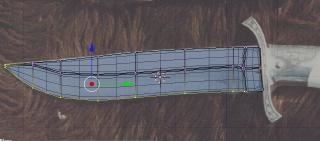
Mergem la vederea frontală (Num 1), apăsăm pe S + X și apăsăm vârfurile una la alta, avem un punct. Salvați lucrarea.
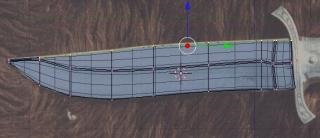
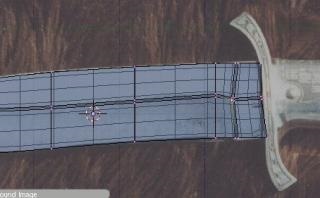
Acum, apăsați S + X, și puțin mai aproape unul de celălalt. Selectați vârfurile din dreapta, apăsați E și faceți clic dreapta. Lama este aproape gata, apăsați A pentru a face întregul obiect activ, apoi W și selectați Subdivide, apăsați pe Tab pentru a ieși din modul de editare. Lama este gata. Salvați lucrarea.
Crearea unui paznic din față, am paza cifra nu este forma obișnuită, dar principiul este crearea unuia, acesta este cazul, atunci puteți crea obiecte bazate doar pe un singur unghi. Creați un avion și, de asemenea, cu o lamă, folosind E trageți două vârfuri prin scalarea imaginii, dând apariția unei viitoare garde. Ar trebui să obțineți ceva asemănător imaginii de mai jos:

Mergeți la vizualizarea de sus (Numere 7). Îndepărtați-vă viitorul gardian spre dreapta, apăsați pe E și asigurați garda la aceeași grosime ca în imagine:

Mergeți la vizualizarea laterală (Num 3). Click To Loop Cat, este necesar ca linia să apară în mijlocul gărzii noastre. Dă-i paznicul, pentru că selectezi ON, vezi fig.
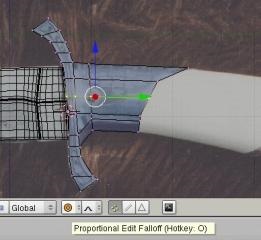
Și S + X, dăruiți-vă și ar trebui să obțineți ceva de genul:


Apăsați butonul E din dreapta. Acum, selectați vârfurile din dreapta și repetați aceleași acțiuni (butonul E dreapta al mouse-ului). Vom folosi această tehnică, așa cum ați observat deja de multe ori. Acum W și selectați Set Smooth. Apăsați Tab, Garda frontală este pregătită. Salvați lucrarea.
Creați un mâner cuțit. Creați un plan și, în același mod, folosind E extinde cele două noduri prin scalare, îl aducem sub forma mânerului, vezi Fig. Faceți clic pe Subsurf.

Dați o grosime și o aerisire ca și garda frontală. Principiul este același. Selectați punctele de sfârșit și apăsați pe E și pe butonul din dreapta al mouse-ului. Vezi Figura
Mânerul este gata. Utilizați K pentru a scăpa de negru pe mâner.
Crearea unui gardian din spate. În același mod, creăm un gardian din spate. Vezi Figura
Dăm grosimea și grija (la fel ca mânerul cu garda).
Selectați din partea stângă sus extremă, apăsați E, și faceți clic dreapta, scala din dreapta vârfurilor, dacă aveți un mâner pe capetele lamei, de exemplu, o minge, apoi la sfârșitul gărzii. Dacă garda de la capăt este netedă, faceți-o în modul obișnuit - E și butonul din dreapta al mouse-ului. Lucrările la modelul de lama este gata, rămâne să aplice o textură, eu practic le iau cu același cuțit și suprapus peste texturile de metale prețioase.
Sper că lecția mea vă va ajuta în multe lucrări.
Întregul mixer de pe hartă infografică. Aflați un blender pe un afiș. Taste rapide. Descărcați și imprimați posterul -> Blender chei rapide
Articole similare
-
Modelarea creșterii tumorilor recurente și metastatice - cercetare de bază (științific
-
Fundamentele modelării hârtiei în care să pornească meserii interesante
Trimiteți-le prietenilor: